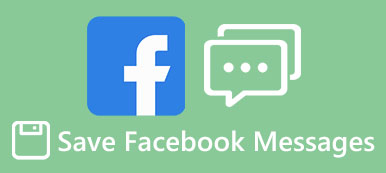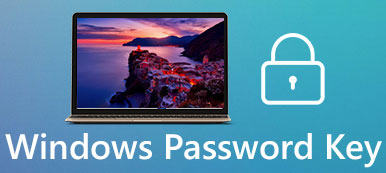與傳統的短信不同,iMessage是一種即時消息服務,因此它不僅可以在iPhone和iPad上使用,還可以在Mac上使用。 但是在計算機上使用iMessage有一些問題,例如如何在Mac電腦上設置iMessage,是否可以在Windows PC上使用iMessage,如何將iMessage保存到計算機等等。
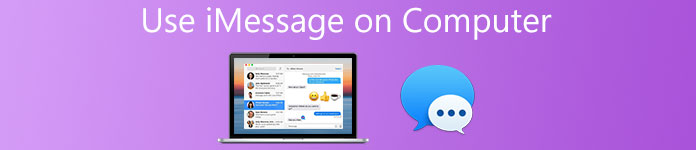
在這篇文章中,我們將回答這些問題並告訴您在計算機上使用iMessage時應該了解的基本知識,包括Mac和Windows。 如果您對消息感興趣並想節省短信費用,您會發現我們的帖子很有用。
部分1:如何在Mac上設置iMessages
iMessage是Apple推出的流行即時消息服務。 iOS設備和Mac計算機均可使用此服務的一個好處。 與在iPhone上使用iMessage類似,您必須先在計算機上設置並激活iMessage。
步驟1。 從桌面底座啟動消息應用程序,或者您可以在“應用程序”文件夾中找到它。
步驟2。 在彈出的窗口中,輸入您的Apple ID和密碼。 然後點擊“登錄”按鈕。 如果您啟用了兩步驗證或兩因素驗證,請輸入驗證碼。
如果要在iPhone和Mac之間同步iMessage,則應在兩台設備上簽署相同的Apple ID。 iMessages在Mac上不起作用?
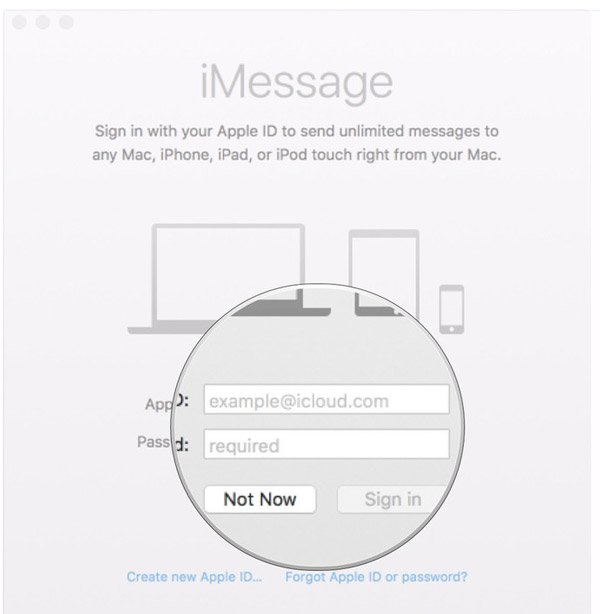
步驟3。 現在,訪問iMessage,轉到頂部功能區上的“消息”>“首選項”,然後選擇“帳戶”標籤。 您可以在此處添加您希望趕上的電話號碼和電子郵件地址。
步驟4。 在計算機上設置iMessage後,您可以在Mac上發送和接收消息,視頻,語音消息,表情符號和照片。
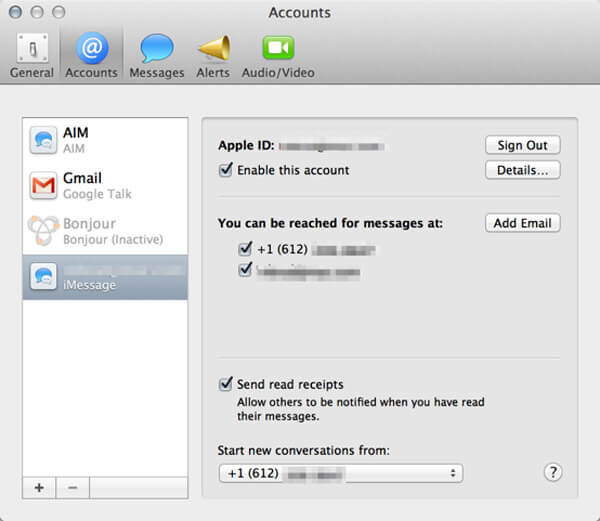
在Mac和iOS之間同步iMessage
要在Mac和iOS設備之間同步iMessage,您還需要在iCloud中設置iMesssage。
在Mac上:
步驟1。 在Mac上啟動Message應用程序,轉到“消息”>“首選項”>“帳戶”。
步驟2。 勾選“在iCloud上啟用消息”前面的複選框。
步驟3。 按下“立即同步”按鈕。
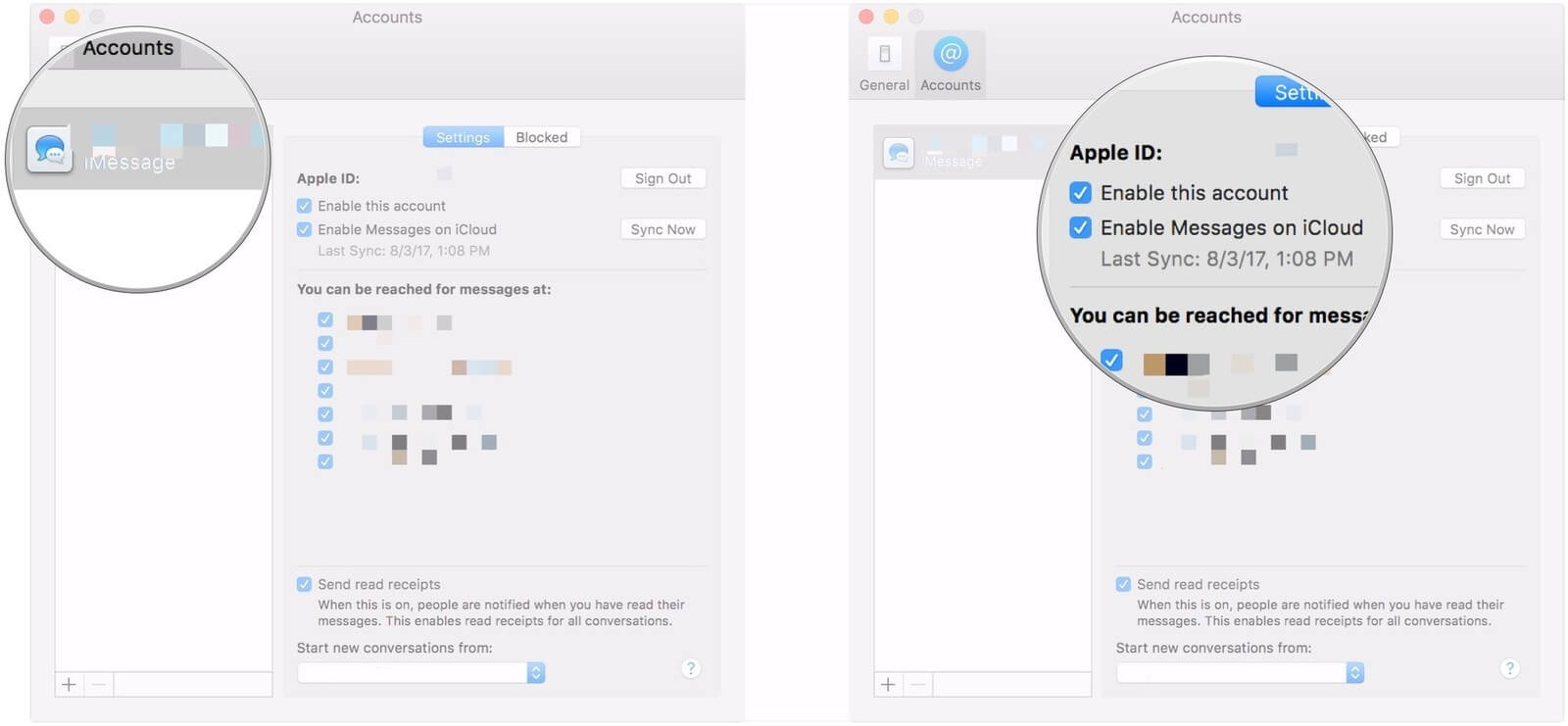
在iPhone上:
步驟1。 轉到“設置”> [您的Apple ID]>“ iCloud”,打開“消息”選項。
步驟2。 返回設置,打開“消息”,然後點擊“立即同步”以開始通過iCloud將消息同步到Mac。
現在,在Mac上發送或接收的iMessages將自動同步到您的iPhone。
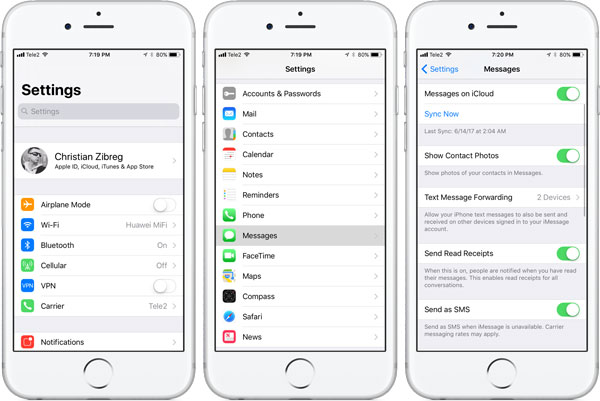
查看帖子並了解有關的全面指南 在Mac上使用iMessage.
部分2:如何在Windows PC上使用iMessage
根據Apple的說法,iMessage僅適用於Mac和iOS。 是否可以在運行Windows 10 / 8 / 7 / XP的計算機上使用iMessage? 答案是肯定的。
通過Chrome遠程桌面在Windows PC上使用iMessage。
這種方式需要一台設置了iMessage和Windows PC的Mac電腦。
步驟1。 在Windows PC上啟動Chrome瀏覽器,轉到“網上應用店”,搜索並將“ Chrome遠程桌面”應用安裝到Chrome。 在Mac計算機上執行相同的操作。
步驟2。 在Mac上分別安裝“ Chrome遠程桌面主機安裝程序”。
步驟3。 現在,打開Chrome遠程桌面,然後使用隨機的“訪問代碼”訪問Windows PC上的Mac應用。
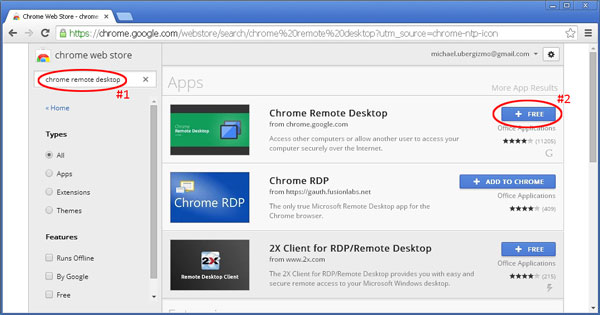
通過第三方仿真器在Windows PC上使用iMessage
如果您只有iPhone但沒有Mac電腦,有沒有辦法在運行Windows的計算機上使用iMessage? 一些第三方仿真器可以幫助您實現它,例如iPadian 2。
步驟1。 訪問iPadian官方網站,下載模擬器並將其安裝在Windows PC上。
步驟2。 啟動仿真器軟件,仔細閱讀條款和條件,如果確定,請單擊“接受”。
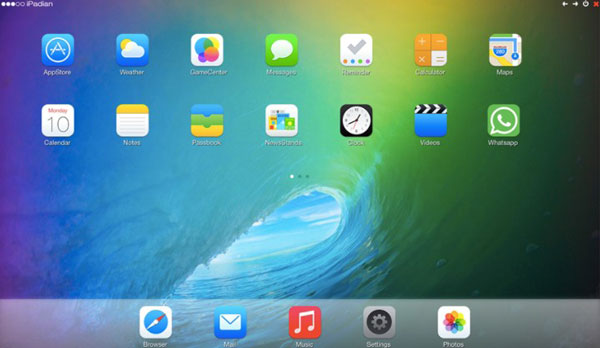
步驟3。 現在,在模擬器中搜索iMessage並將iOS應用程序下載到您的PC。 然後啟動應用程序並開始在計算機上使用iMessage。
有許多第三方模擬器可在Windows PC上使用iOS應用,但我們不能保證其安全性。 您最好仔細考慮,並從可信賴的來源獲得仿真器軟件。
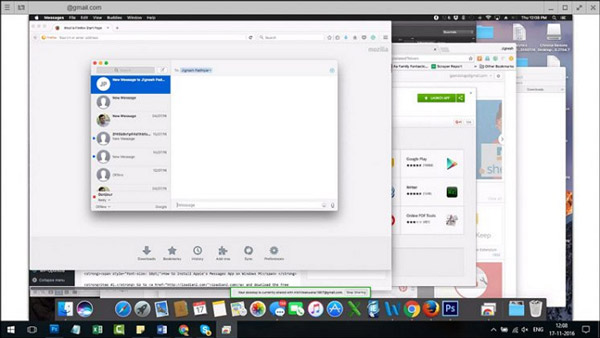
部分3:如何將iMessages傳輸到計算機
您希望將iMessage傳輸到計算機有幾個原因。 例如,在計算機上保存iMessage是避免重要消息丟失的好主意。 而且,在計算機上查看iMessage是一種安全的方法。 從這一點來說,我們建議 Apeaksoft iOS數據備份和還原。 其主要功能包括:
- 選擇 備份iMessages 從iPhone或iPad快速到電腦。
- 在原始條件下將iMessages保存到計算機。
- 為iOS設備創建備份,包括所有當前數據和文件。
- 隨時在計算機上查看iMessages。
- 恢復丟失的iMessages 從備份到計算機或iDevice。
- 支持所有iPhone X / 8 / 8 Plus / 7 / 7 Plus6 / 6s / 5 / 5s / 5c / SE /,iPad Pro / Mini / Air和iPod Touch。
- 適用於Windows 10 / 8 / 8.1 / 7 / XP和Mac OS。
簡而言之,iOS數據備份和還原是將iMessage傳輸到計算機的最佳方法。
步驟1。 將iMessage傳輸安裝到您的計算機
在計算機上下載並安裝iOS數據備份和還原。 Windows和Mac分別有一個版本。 使用Lightning電纜將iPhone連接到計算機。

步驟2。 iMessages轉移的準備工作
點擊主界面上的“ iOS數據備份”按鈕。 然後,您將面臨兩個選擇,“標準備份”和“加密備份”。 如果要保護您的iMessage,請選擇後一個並輸入密碼。 單擊“開始”按鈕轉到下一個窗口。

步驟3。 只需單擊一下即可在計算機上傳輸iMessages
當進入詳細窗口時,選擇左側欄中的“郵件”和“郵件附件”。 iPhone上當前所有的iMessage都將顯示在右側。 您可以決定將所有iMessages和附件轉移到計算機或某些附件。 選擇後,單擊“下一步”按鈕開始將iMessage從iPhone傳輸到計算機。
完成後,您可以在Windows PC或Mac計算機上查看iMessage。

結論
在本教程中,我們分享了一些在Mac上使用iMessage的奇妙想法。 當我們談論消息時,大多數人認為這是手機的重要功能。 但是在閱讀了這篇文章之後,您可能會理解iMessage也可以在計算機上使用。 現在,您可以在運行Mac或Windows的計算機上通過iMessage發送和接收消息。 要將iMessage傳輸到計算機,我們建議使用Apeaksoft iOS數據備份和還原,因為它易於使用並且能夠選擇性地將iMessage保存在計算機上。